Cara Install dan Konfigurasi DHCP Server di Debian 9
Friday, August 16, 2019
Halloo
semuanya!! Salam Sobat Networkers, bertemu lagi dengan saya di blog ini
tentunya...
Pada pertemuan kita kali ini kita akan
belajar konfigurasi DHCP Server pada debian 9.5 server. Sebelumnya kita pasti
bertanya-tanya apa itu DHCP?? Nah... Dynamic Host Configuration Protocol atau DHCP, adalah suatu protokol
client atau server yang memiliki fungsi untuk membuat dan menyewakan alamat IP
secara otomatis kepada komputer client atau host client baik itu secara massal
atau per unit. Selain pembuatan alamat IP, DHCP ini juga mampu memberikan
default gateway, DNS, hostname, dan domain name secara otomatis. Ada 2
arsitektur dalam menjalankan cara kerja DHCP ini, yakni DHCP server dan DHCP
client. Itu lah pengertian singkat mengenai DHCP. Kalo mau pelajari
lebih dalam mengenai DHCP sever, DHCP client , fungsi DHCP, cara kerja DHCP,
dll kalian bisa searching aja di google karna di blog ini lebih menjelaskan
Konfigurasi nya ya sobat.
Baca Juga: Cara Konfigurasi Switch Cisco MLS : Vlan, IP Static, dan IP DHCP
Baca Juga: Cara Konfigurasi Switch Cisco MLS : Vlan, IP Static, dan IP DHCP
Step by Step Configuration
Konfigurasi DHCP SERVER
1. Konfigurasi IP address
Konfigurasi ini diperuntukan kepada server debian kita.
Masukan sesuai kebutuhan kita.
>> Masuk ke directory /etc/network/interfaces. dengan
perintah nano
/etc/network/interfaces.
2. Konfigurasi nameserver
Kita masukan gateway sesuain dengan gateway debian kita pada
directory /etc/resolv.conf
>> Masuk ke directory /etc/resolv.conf dengan perintah nano
/etc/resolv.conf
3. Reboot Server kita
Kita reboot server kita agar interface bisa mendapatkan IP
address yang telah kita konfigurasi tadi.
>> Masukan command reboot
4. Cek IP address
Setelah kita reboot kita lihat lagi apakah IP address sudah
ada apa belum. Jika ada maka berhasil dan masuk ke langkah selanjutnya.
>> masukan command ifconfig
5. Install isc-dhcp-server
Isc-dhcp-server adalah aplikasi yang dibutuhkan untuk membuat
dan mengkonfigurasi DHCP Server pada debian.
>> Untuk menginstall-nya gunakan command apt-get install
isc-dhcp-server
*Jika
ada pilihan y/n pilih y
*pada
saat proses installasi akan muncul pesan error, namun jangan
mempermasalahkannya. Bisa di abaikan saja!
6. Konfigurasi DHCP server
Disinalah proses utama konfigurasi utama kita. Kita akan masuk ke directory /etc/dhcp/dhcpd.conf
6. Konfigurasi DHCP server
Disinalah proses utama konfigurasi utama kita. Kita akan masuk ke directory /etc/dhcp/dhcpd.conf
>> masuk dengan command nano /etc/dhcp/dhcpd.conf
· Pertama hapus tanda pagar yang di tandai merah
· Lalu konfigurasi sesuai kebutuhan
dengan Network dan kebutuhan IP kita nantinya. Seperti contoh berikut.
7. Konfigurasi
Adapter pada Server
Kita akan mengkonfigurasi pada
directory /etc/default/isc-dhcp-server
>> Masukan interface kita pada
INTERAFCESV4, gunakan command nano /etc/default/isc-dhcp-server
8. Restart DHCP servernya
Untuk merestartnya kita bisa gunakan
command /etc/init.d/isc-dhcp-server restart
Tadi kita telah selesasi melakukan konfigurasi DHCP Server nya sekarang
kita akan konfigurasi DHCP pada client.
Baca Juga: Cara Install dan Konfigurasi DHCP Pada Windows Server 2012
Baca Juga: Cara Install dan Konfigurasi DHCP Pada Windows Server 2012
Konfigurasi DHCP Client
1. Masuk ke Control panel lalu setting IP address v4 dengan mode Obtain IP address automatically dan Obtain DNS.
1. Masuk ke Control panel lalu setting IP address v4 dengan mode Obtain IP address automatically dan Obtain DNS.
2. Lihat Status Adapter apakah sudah
mendapatkan IP address atau belum. Jika sudah maka akan seperti berikut.
3. Pengujian, di sini kita akan test ping pertama kita akan ping IP client dan yang keduan kita akan ping IP server. Jika berhasil maka akan seperti berikut.
KESIMPULAN
Nah sobat itu dia tadi mengenai DHCP Server pada debian. Kesimpulannya sekarang adalah kita telah belajar bersama tentang konfigurasi DHCP server pada debian dan setelah di konfigurasi kita tidak perlu lagi memberikan IP address kepada client secara manual karena sudah diberikan oleh DHCP Server tadi.
Oke sobat segitu dulu Belajar kita kali ini. Jika postingan ini sangat membantu ada baik nya sobat bisa Share postingan ini ke temen-temen sobat agar kita dapat saling berbagi ilmu tentunya. Dan Pastinya postingan saya ini sangat jauh dari kata " SEMPURNA " maka dari itu Kurang atau lebihnya saya mohon maaf ya.. dan jika ada yang masih bingung silahkan tanyakan saja dikolom komen. saya akhiri Wassalamualikum Wr Wb.
___SALAM SOBAT NETWORKERS___








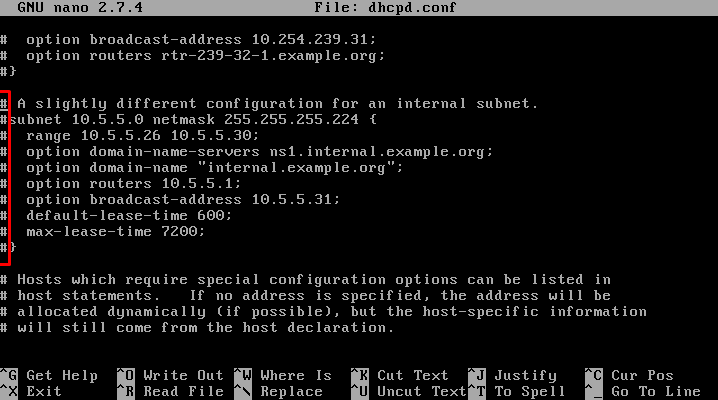













1 comments
ka, kalo domain pada tampilan properties device yang dikasih dhcp itu ga keubah jadi domain kita malahan jadi "localdomain" itu knp ka? padahal kalo di dhcp-lease-list itu kedetect hardware tersebut menggunakan dhcp kita...
ReplyDelete